Konverter DVDer, DVD-mapper og ISO-bilder til MP4 (H.264/HEVC) med original kvalitet.
Lurer på om Wii kan spille DVDer? Hjelp deg med å håndtere denne konsollen
Det hyppigste spørsmålet er "Spiller Wii DVDer?" etter at Nintendo sluttet å oppdatere Wii og Wii U. Så mange spillelskere lurer på dette spørsmålet fordi de ikke vil at denne konsollen skal bli ubrukelig. Selv om mange svar er nei, kan du fortsatt bruke noen kraftige DVD-verktøy for å hjelpe Wii og Wii U med å spille DVDer. Og denne artikkelen vil lære deg hvordan du gjør det.
Guideliste
Del 1: Spiller Wii DVDer? Del 2: Hvordan kan du spille DVDer på Wii uten Homebrew Channel Del 3: Hvordan kan du spille DVDer på Wii med Homebrew Channel Del 4: Vanlige spørsmål om avspilling av DVDer på WiiDel 1: Spiller Wii DVDer?
Svaret på er nei. Du kan ikke spille DVDer på Wii normalt.
Ifølge Nintendo spiller Wii bare Wii Game Discs og GameCube Game Discs. Så Wii-konsollen spiller ikke direkte av brente eller kommersielle DVDer, HD-DVD, Blu-ray-plater, CD-musikkplater eller filmer/musikk lagret på SD-kort, USB-harddisker eller andre bærbare minneenheter.
Men ikke bekymre deg og gi opp! Heldigvis kan du digitalisere DVD-platen til en videofil slik at du kan spille DVD-filmer på Wii. Fortsett å lese denne artikkelen for å lære mer.
Del 2: Hvordan kan du spille DVDer på Wii uten Homebrew Channel
Den første metoden er den sikreste måten å få Wii og Wii U til å spille DVDer. Du kan bruke 4Easysoft DVD Ripper å rippe DVD-en til digitalt format, og deretter kopiere den til SD-kortet. Etter at du har satt inn SD-kortet i Wii-en din, kan Will og Wii U spille DVD på konsollen.
Ved hjelp av 4Easysoft DVD Ripper, kan du enkelt konvertere DVD-en til ulike digitale formater på tvers av Windows og Mac. Det vil være sikret at du vil nyte den samme opplevelsen av å se DVDer etter konvertering til digitale formater som spilles av på Wii og Wii U.

Lag tapsfrie ISO- og MPG-filmer av kvalitet for Wii.
Konverter DVD til videoer med GPU akselerert med 60X rask hastighet.
Konverter kjøpte DVD-er eller DVD-er med utenlandsk kode som CSS, APS, RC og Sony DADC.
Pakk ut DVD til mer enn 600 video- og lydformater
Komprimer videostørrelsen, men bevar originalkvaliteten.
100% Sikker
100% Sikker
Det er de detaljerte trinnene for å løse problemet "Spiller Wii DVDer":
Trinn 1Når du starter programmet, klikker du på Last inn DVD for å velge Last inn DVD-plate, Last inn DVD ISO eller Last inn DVD-mappe fra de tre alternativene.

Steg 2Hvis du vil rippe DVD-en til det digitale formatet, klikk på Rip til video/lyd-knappen og velg utdataformatet øverst til høyre i programmet ved siden av Rip All-knappen.

Trinn 3Etter å ha konvertert DVD til digitale formater, kan du kopiere den videoen til SD-kortet og sette inn SD-kortet i Wii for å få Wii til å spille av video. På denne måten kan du også spille av DVDer på PS3/4/5 enkelt.
Del 3: Hvordan kan du spille DVDer på Wii med Homebrew Channel
Denne delen vil lære deg hvordan du kan spille DVDer på Wii med Homebrew Channel. Men komplikasjonen og risikoen er høyere enn den første måten. Og før du gjør det bør du forberede et SD-kort (ikke større enn 2 GB, siden Wii-en ikke kan lese SDHC-kort). Og last ned Homebrew Channel, Twilight Hack, DVDX og MPlayer tidligere på datamaskinen din.
Trinn 1Sett inn SD-kortet i datamaskinen og kopier privat katalogen til Twilight Hack på den. Kopier også Homebrew Channel boot.dol fil.
Steg 2Sett inn SD-kortet i Wii-en og slett Zelda-lagringsfilene i Wii File Manager (start et nytt spill hvis du ikke allerede har et). Hvis du bryr deg om det lagrede spillet ditt, kan du først kopiere det til SD-kortet ditt og kopiere det tilbake etter at du har installert HBC.
Trinn 3Før du setter Zelda inn i Wii-en, snu den og legg merke til teksten på den indre ringen. Den vil enten lese RVL-RZDE-0A-0 eller RVL-RZDE-0A-2 - begge versjonene vil fungere, men du må sørge for at du bruker riktig hack. Bytt til SD-visning i Wii File Manager og kopier over den riktige versjonen av hacket.
Trinn 4Sett inn Zelda-spillplaten og start spillet. Du bør se lagringsspillet Twilight Hack. Trykk på den for å starte spillet. Når du kan kontrollere Link, fortsett å gå bakover til Homebrew Channel-installasjonsprogrammet starter. Etter et minutt eller to vil HBC være installert og kan nås akkurat som alle andre kanaler på Wii.
Trinn 5Etter å ha installert Homebrew Channel, kan du sette SD-en tilbake i kortleseren og slette boot.dol filen og privat katalog hvis du vil. Lag en katalog på SD-kortet ditt og navngi det apper. Kopier dvdx og mplayer kataloger inn i apper mappe.
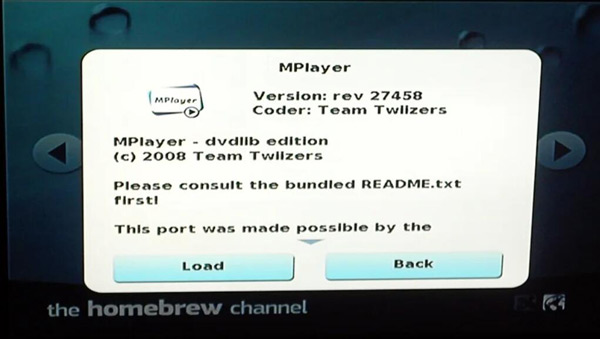
Trinn 6Løs ut SD-kortet og sett det tilbake i Wii-en. Slå på konsollen og start Homebrew Channel. Nå skal du se de to appene du nettopp kopierte til SD-kortet ditt. Kjør DVDX-installasjonsappen. Når det starter, trykk på Normal installasjon knappen, og vent til den er ferdig.
Trinn 7Gå tilbake til Homebrew Channel, sett inn en DVD-film du velger i Wii-en og start MPlayer-appen. For å spille av filmen, trykk på DVD-Video fra MPlayer-menyen, og trykk deretter på Spill av DVD knapp. Etter noen få øyeblikk vil filmen lastes inn.
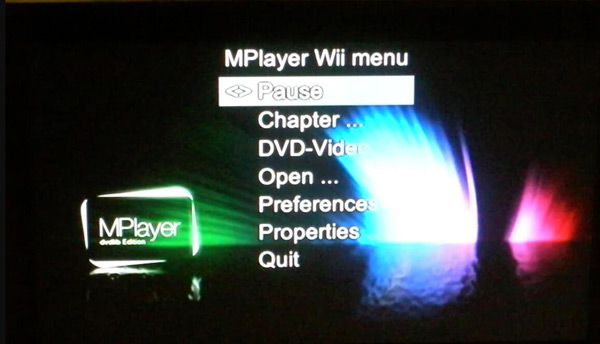
Måten du bruker Homebrew Channel på kan gjøre Wii-en din til en DVD og VOB-spiller. I tillegg til komplikasjonen, bør du legge merke til at roting med den interne programvaren kan ødelegge Wii-en din hvis den gjøres feil.
Bonustips: Den beste anbefalingen for å se DVD og Blu-ray med sikkerhet
Etter å ha lest opplæringsdelene ovenfor, hvis du synes det er for plagsomt, kan Wii spille DVD. Du kan bruke denne 4Easysoft Blu-ray-spiller for å nyte DVD- og Blu-ray-platen. Ingen komplekse trinn, operasjoner eller ekstra installasjon, bare sett inn platen og start dette lille programmet, du vil kunne nyte det spennende innholdet fra Windows og Mac.

Støtte Dolby Digital Surround, DTS og Hi-Res Audio.
Spill av DVD, Blu-ray og mediefiler med utmerket kvalitet og jevnt.
Gi et enkelt, men kraftig grensesnitt for å gjøre brukerne praktiske.
Ha AI-teknologier for å forbedre kvaliteten på video og gi deg tapsfri lyd.
100% Sikker
100% Sikker
Del 4: Vanlige spørsmål om avspilling av DVDer på Wii
-
Hvorfor kan du ikke spille av en DVD på Wii?
Nintendo betalte ikke for lisensen til. Det er en lisens for DVD-filmavspilling som spillerens maskinvare må betale for. Og de fleste DVD-lisenser innehas av Nintendos konkurrent, Sony. Det er derfor du ikke kan få Wii til å spille DVD. Samme med dette, du må også konvertere noen videoer til Sony format.
-
Spiller Wii internett-TV?
Nei. Du pleide å kunne gjøre det, men etter at nettverket til Wii og Wii U har vært stengt siden 2019, kan du ikke gjøre det lenger.
-
Hvordan fikse Wii ikke kan lese en DVD?
Først bør du sjekke om platen er riper. Hvis platen ikke er ripet opp, er det noe galt med leseren, du kan slette noen filer eller legge til ekstraktfiler i leseren.
Konklusjon
Etter å ha lært to måter å løse hvordan du kan spille DVD-er på Wii-problemet, må du ha innsett hvilken måte du bør ta i bruk. Ved å bruke en DVD-konverter like 4Easysoft DVD Ripper kan gjøre Wii avspilling av DVDer enklere, og det er ingen risiko for å skade Wii-konsollen.


